Kaip apversti tekstą Word 2016 / 2019 dokumente?

Sužinokite, kaip lengvai apversti, pasukti ir apversti tekstą Word 2016 ir 365 dokumentuose.
„Netflix“ turi juodą ekraną arba „Netflix“ juodo ekrano klaidą, kaip ją ištaisyti? Nesijaudinkite, sprendimą rasite toliau pateiktame vadove, kaip ištaisyti įprastas „Netflix“ klaidas .
„Netflix“ šiandien yra populiariausia internetinių filmų peržiūros platforma dėl daugybės filmų, kelių subtitrų ir ryškios vaizdo kokybės. Tačiau „Netflix“ ne visada veikia sklandžiai. Kartais tai taip pat sukelia klaidų. Toliau pateikiami būdai , kaip ištaisyti įprastas „Netflix“ klaidas .
Veiksmingi „Netflix“ klaidų ištaisymo būdai
Daugelis iš mūsų tam tikru momentu tai patyrė. Norėdami išspręsti problemą, galite išbandyti kelis toliau nurodytus veiksmus, tačiau jų efektyvumas priklauso nuo naudojamo įrenginio.
Išmaniųjų telefonų naudotojai turėtų pradėti sustabdydami „Netflix“ programos paleidimą. Jei jis vis tiek neveikia, pabandykite išjungti telefoną ir vėl įjungti. Jei tai nepadeda, turėsite ištrinti programą ir iš naujo įdiegti ją iš atitinkamos programų parduotuvės. Atlikite tą patį, kai naudojate televizoriaus srautinio perdavimo priedėlį.
Jei „Netflix“ naudojate išmaniajame televizoriuje, programos ištrinti negalite. Vietoj to pabandykite išeiti iš programos, išvalyti televizoriaus talpyklą ir vėl prisijungti. Jei naudojate „Netflix“ sistemoje „Windows“ arba „MacOS“, pabandykite išjungti antivirusinę programinę įrangą. Priežastis gali būti dėl saugos programinės įrangos rinkinių, trukdančių šiai paslaugai.
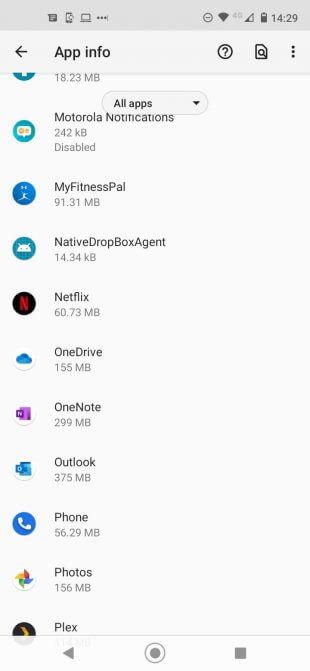
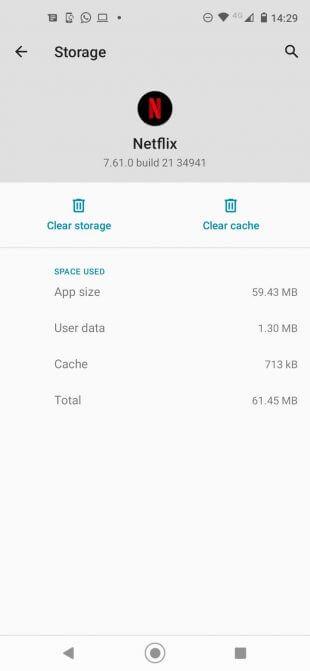
Klaidos kodas 12001 atsiranda dėl senų duomenų išmaniuosiuose telefonuose ir planšetiniuose kompiuteriuose. Kad „Netflix“ vėl veiktų, turite „atnaujinti“ duomenis.
Norėdami atnaujinti duomenis, atlikite šiuos veiksmus: „Android“ atidarykite „Nustatymai“ ir eikite į „Nustatymai“ > „Programos ir pranešimai“ > „Žiūrėti visas programas“ , tada slinkite žemyn ir palieskite „Netflix“. Submeniu eikite į Saugykla ir talpykla > palieskite Išvalyti saugyklą > Išvalyti talpyklą .
2016 m. „Netflix“ pagaliau pasiūlė vartotojams būdą atsisiųsti turinį, skirtą žiūrėti neprisijungus. Tai reiškia, kad galite atsisiųsti TV laidą ar filmą prieš išvykdami į ilgą kelionę lėktuvu arba į vietovę, kurioje prastas interneto signalas. Deja, ši funkcija dažnai sugenda. Štai keli trikčių šalinimo veiksmai:
Jei viskas, kas išdėstyta pirmiau, nepavyksta, pabandykite iš naujo įdiegti „Netflix“.
Tai klaida, kuri atsiranda tik „iOS“ naudotojams, signalizuojanti apie tinklo ryšio problemą arba „Netflix“ negalėjimą pasiekti serverio.
Galite išbandyti kelis būdus, kaip išspręsti problemą, pavyzdžiui: iš naujo įdiegti programą, iš naujo paleisti įrenginį ir namų tinklą. Jei tai neveikia, „iOS“ nustatymų meniu turėsite iš naujo nustatyti „Netflix“ programą. Eikite į „Settings“ > „Netflix“ , perjunkite mygtuką, esantį šalia „Reset to the On padėtį “.
Uždarykite visas vykdomas „Netflix“ sesijas du kartus paspausdami pradžios mygtuką ir perbraukdami aukštyn programos ekrane, tada iš naujo atidarykite „Netflix“. Turite iš naujo įvesti savo paskyros prisijungimo informaciją.
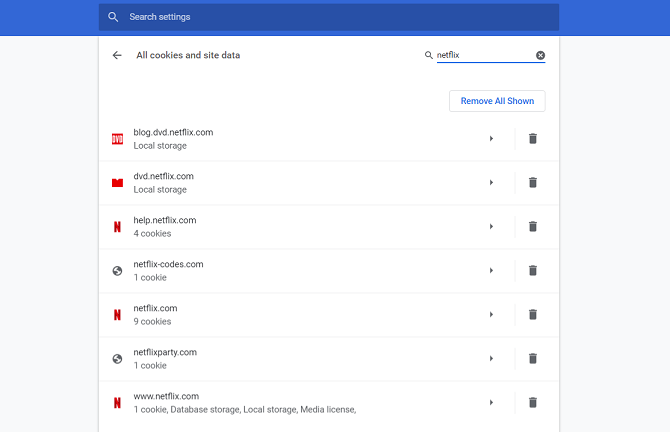
Jei naudojate „Netflix“ sistemoje „Windows“ arba „MacOS“, leisdami vaizdo įrašus gali atsirasti juodo ekrano klaida.
Yra 3 pagrindinės šios problemos priežastys:
Jei vis tiek matote juodą ekraną, pabandykite naudoti kitą naršyklę arba išjunkite visus naudojamus papildinius.
„Netflix“ siūlo pakopines paslaugų kainas. Aukščiausias paketas leidžia paslauga vienu metu naudotis 4 asmenims. Jei matote pranešimą „ Jūsų „Netflix“ paskyra naudojama kitame įrenginyje. Nustokite žaisti kituose įrenginiuose, kad galėtumėte tęsti “, tai jūsų problema. Galite išjungti visas dabartines sesijas apsilankę Paskyra > Nustatymai > Atsijungti nuo visų įrenginių .
Jei norite lengvesnio sprendimo, eikite į Paskyra > Nustatymai > Naujausia įrenginio srautinio perdavimo veikla , kad pamatytumėte dabartinių seansų sąrašą. Šis sąrašas padeda sužinoti, kurie vartotojai yra prisijungę. Galite įtikinti vieną iš jų atsikratyti paskyros.
Pastaba: galite patikrinti, kiek ekranų vienu metu leidžiama atidaryti naudojant paslaugų planą, skiltyje Paskyra > Išsami plano informacija .
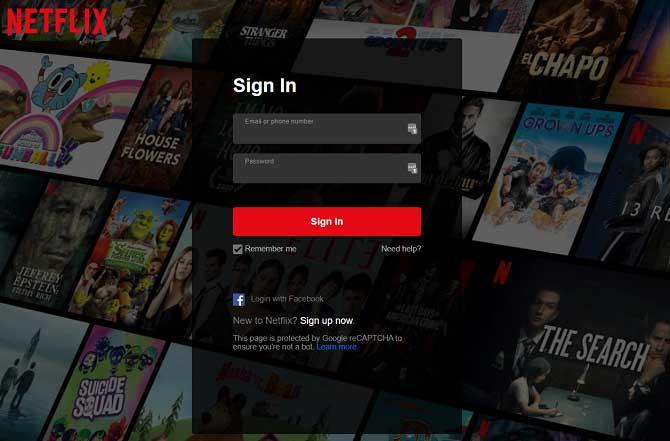
Akivaizdus sprendimas yra iš naujo nustatyti slaptažodį ir naudoti tvarkyklę, pvz., LastPass, kad ateityje išvengtumėte klaidingo jo įvedimo ar pamiršimo.
Tačiau prieš paspausdami mygtuką Atstatyti , turėtumėte patikrinti savo el. pašto dėžutę, kad pamatytumėte, ar nėra kokių nors neįprastų pranešimų, nes jūsų paskyra galėjo būti „nulaužta“ blogiukų. Jei „Netflix“ pastebės įtartiną elgesį, programa užblokuos jūsų paskyrą ir atsiųs el. laišką, kuriame patars susikurti naują slaptažodį. Atminkite, kad jei jums nepasisekė tapti auka, turite pakeisti slaptažodį visose kitose programose ar paslaugose, turinčiose tą pačią prisijungimo informaciją.
Kai „Netflix“ ekrane matote raudoną apskritimą, besisukantį tam tikru procentu, išbandykite šiuos patarimus:
Kai kuriuose išmaniuosiuose televizoriuose integruota „Netflix“ programa dažnai yra mažiau stabili nei stalinių kompiuterių, mobiliųjų įrenginių ar priedėlių programos. Dauguma priežasčių kyla dėl aparatinės įrangos trūkumo, o ne dėl „Netflix“ kaltės. Tai ypač dažnai nutinka „Samsung“ išmaniuosiuose televizoriuose.
Jei „Netflix“ neveikia jūsų „Samsung“ išmaniajame televizoriuje, galite pabandyti:
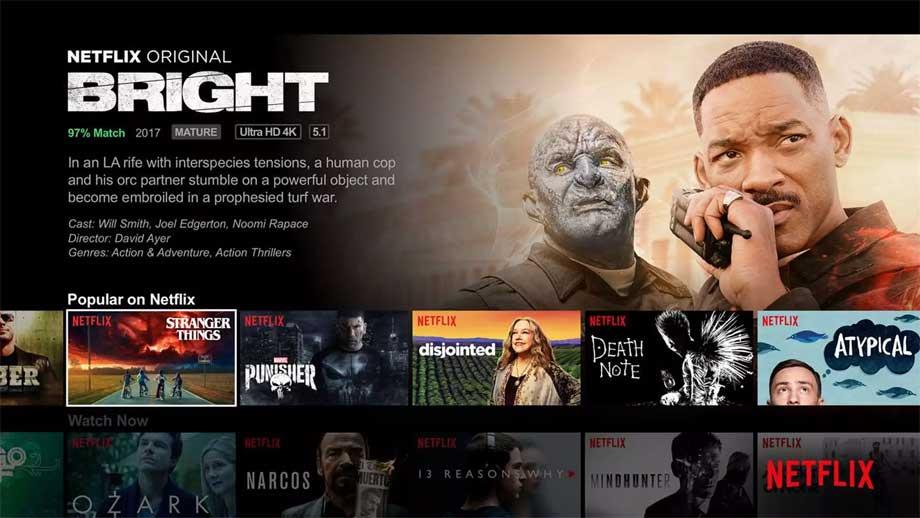
1. Patikrinkite, ar „Xbox“ tinklas neveikia. Daugelis „Xbox One“ programų ir funkcijų neveiks, jei „Xbox“ internetinės paslaugos bus atjungtos.
Norėdami tai patikrinti, eikite į https://support.xbox.com/en-AU/xbox-live-status. Jei šalia „Xbox One Apps“ matote žalią varnelę, tai reiškia, kad „Xbox“ tinklas veikia normaliai. Jei ne, tai yra „Netflix“ klaidos priežastis. Turite palaukti, kol tiekėjas išspręs problemą. Šis procesas gali trukti nuo kelių minučių iki kelių valandų.
2. Išeikite iš „Xbox One Netflix“ programos ir bandykite dar kartą. Norėdami tai padaryti, paspauskite X mygtuką , esantį „Xbox“ nuotolinio valdymo pulto centre, kad atidarytumėte vadovą, ir iš dažnai naudojamų programų sąrašo pasirinkite „Netflix“ programą. Tada paspauskite valdiklio meniu mygtuką, tada pasirodžiusiame meniu spustelėkite Baigti . „Netflix“ bus visiškai uždarytas ir dabar galėsite jį atidaryti kaip įprasta.
Pamatysite „Netflix“ klaidą 11800, kai kils problemų atkuriant pasirinktą turinį mobiliuosiuose įrenginiuose. Paprastai, kai susiduriate su šiuo klaidos kodu, pamatysite šį pranešimą:
A problem occurred while playing this item. Try again later, or select a different item. Go to www.netflix.com/support for more information.Arba:
Cannot play title. Please try again later.Tai rodo, kad informacija įrenginyje yra sena arba sugadinta ir ją reikia atnaujinti. Dažnai susiduriate su šia klaida Apple įrenginiuose, tokiuose kaip iPhone, iPad ar Apple TV.
Lengviausias būdas ištaisyti „Netflix“ klaidą 11800 yra iš naujo paleisti įrenginį. Šis veiksmas ištrins visą seną „Netflix“ informaciją ir leis iš naujo atsisiųsti turinį. Jei jis vis tiek neveikia, turėtumėte atnaujinti „Netflix“ programą naudodami „App Store“.
Aukščiau pateikiami dažniausiai naudojami „Netflix“ klaidų taisymo būdai . Tikimės, kad straipsnis jums bus naudingas.
Sužinokite, kaip lengvai apversti, pasukti ir apversti tekstą Word 2016 ir 365 dokumentuose.
Sužinokite, kaip pakeisti „Facebook“ avatarą niekam nežinant, laikantis paprastų žingsnių, kad jūsų profilio nuotrauka liktų privatumo dėka.
Sužinokite, kaip „Outlook 365“ lengvai nustatyti kitokį šrifto tipą ir dydį.
Sužinokite, kaip efektyviai naudoti „PowerPoint“ mastelio keitimo efektą pristatymuose, kad jie būtų įdomesni ir interaktyvesni.
Sužinokite, kaip įterpti Word ir Excel objektus į Microsoft PowerPoint pristatymus.
Muzikos klausymosi „Google“ žemėlapiuose instrukcijos. Šiuo metu vartotojai gali keliauti ir klausytis muzikos naudodami „Google“ žemėlapio programą „iPhone“. Šiandien WebTech360 kviečia jus
„LifeBOX“ naudojimo instrukcijos – „Viettel“ internetinės saugojimo paslauga, „LifeBOX“ yra naujai paleista „Viettel“ internetinės saugojimo paslauga, turinti daug puikių funkcijų.
Kaip atnaujinti būseną „Facebook Messenger“, „Facebook Messenger“ naujausioje versijoje vartotojams suteikė itin naudingą funkciją: keisti
Kortų žaidimo „Werewolf Online“ instrukcijos kompiuteryje, „Werewolf Online“ atsisiuntimo, įdiegimo ir žaidimo instrukcijos kompiuteryje per itin paprastą LDPlayer emuliatorių.
Instagrame paskelbtų istorijų ištrynimo instrukcijos. Jei norite ištrinti istoriją Instagram, bet nežinote, kaip? Šiandien WebTech360








